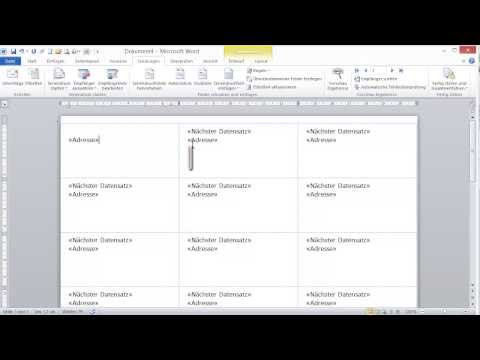In diesem wikiHow zeigen wir dir, wie du deine WeChat-Konversationen auf einem iPhone oder iPad sicherst. Sie können sie mithilfe der Chat-Migration auf einem anderen Telefon oder Tablet oder auf einem Computer sichern.
Schritte
Methode 1 von 3: Verwenden der Chat-Migration

Schritt 1. Öffnen Sie WeChat auf Ihrem iPhone oder iPad
Es ist das grüne Symbol mit zwei überlappenden weißen Chatblasen. Sie finden es normalerweise auf dem Startbildschirm.
Diese Methode zeigt Ihnen, wie Sie Ihre WeChat-Konversationen auf einem anderen Telefon oder Tablet sichern. Stellen Sie sicher, dass Sie das andere Telefon oder Tablet griffbereit haben

Schritt 2. Tippen Sie auf mich
Es befindet sich in der unteren rechten Ecke des Bildschirms.

Schritt 3. Tippen Sie auf Einstellungen

Schritt 4. Tippen Sie auf Allgemein

Schritt 5. Tippen Sie auf Chatprotokollmigration
Es steht ganz unten im Menü.

Schritt 6. Tippen Sie auf Chatverlauf auswählen
Jetzt sehen Sie eine Liste aller Ihrer Chats.

Schritt 7. Wählen Sie Chats zum Sichern aus
Wenn Sie alle Ihre Unterhaltungen sichern möchten, tippen Sie unten in der Liste auf Alles auswählen.

Schritt 8. Tippen Sie auf Weiter
Jetzt sehen Sie einen QR-Code. Sie müssen diesen Code mit dem anderen Telefon oder Tablet scannen, um die Migration abzuschließen.

Schritt 9. Melden Sie sich auf dem anderen Telefon oder Tablet bei WeChat an
Verwenden Sie dasselbe Konto, mit dem Sie sich auf dem aktuellen iPhone oder iPad angemeldet haben. Stellen Sie sicher, dass beide Telefone oder Tablets mit demselben WLAN verbunden sind.

Schritt 10. Scannen Sie den QR-Code mit dem neuen Telefon oder Tablet
Dies ist der letzte Schritt der Migration. So scannen Sie den Code:
- Zapfhahn Mir in der unteren rechten Ecke des Bildschirms.
- Zapfhahn + oben auf dem Bildschirm.
- Zapfhahn QR-Code scannen.
- Richten Sie den QR-Code im Sucher aus. Sobald der Code erfasst wurde, wird unten auf dem Bildschirm eine Schaltfläche mit der Aufschrift „Fertig“angezeigt.
- Zapfhahn Fertig. Ihre Unterhaltungen werden jetzt auf dem neuen Telefon oder Tablet gesichert.
Methode 2 von 3: Sichern auf einem PC

Schritt 1. Öffnen Sie WeChat auf Ihrem PC
Wenn Sie die App nicht installiert haben, gehen Sie zu https://www.wechat.com/en/ und klicken Sie auf App herunterladen.

Schritt 2. Klicken Sie auf ☰
Es befindet sich in der unteren linken Ecke von WeChat.

Schritt 3. Klicken Sie auf Sichern und Wiederherstellen
Der Bildschirm Sichern und Wiederherstellen wird angezeigt.

Schritt 4. Öffnen Sie WeChat auf Ihrem iPhone oder iPad
Stellen Sie sicher, dass das iPhone oder iPad mit demselben WLAN-Netzwerk wie der PC verbunden ist.

Schritt 5. Klicken Sie auf dem Computer auf Auf PC sichern
Dadurch wird der Bildschirm „Chat-Verlauf auf Computer sichern“auf dem iPhone oder iPad angezeigt.

Schritt 6. Tippen Sie auf dem iPhone oder iPad auf Alles sichern
Die Sicherung beginnt jetzt.
Wenn Sie stattdessen lieber bestimmte Chats auswählen möchten, tippen Sie auf Chatverlauf auswählen, tippe auf die Chats, die du sichern möchtest, und tippe dann auf Sicherung.
Methode 3 von 3: Sichern auf einem Mac

Schritt 1. Melden Sie sich auf Ihrem Mac bei WeChat an
Wenn Sie WeChat noch nicht installiert haben, können Sie es kostenlos aus dem App Store herunterladen.
Um WeChat zu installieren, suchen Sie danach im Appstore. Tippen Sie auf., wenn Sie es gefunden haben Werden, dann App installieren.

Schritt 2. Klicken Sie auf ☰
Es befindet sich in der unteren rechten Ecke von WeChat.

Schritt 3. Klicken Sie auf Sichern und Wiederherstellen

Schritt 4. Klicken Sie auf Backup auf dem Mac
Dadurch wird ein neuer Bildschirm auf Ihrem iPhone oder iPad angezeigt.

Schritt 5. Tippen Sie auf dem iPhone oder iPad auf Alle sichern
Die Sicherung beginnt jetzt.